|
◆ 功能說明 ◆
● 此功能可讓使用者根據預定維修保養日期或客戶要求保養來輸入和印出維修/
保養單,讓工程師能帶著維修/保養單至客戶那兒保養,若客戶有要求服務項
目,也可以讓工程師填寫,事後再重新修改維修/保養單。
◆ 欄位說明 ◆
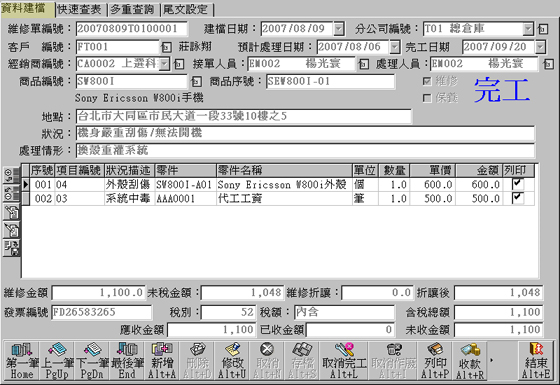
【資料建檔】──【上半部視窗】
維修單編號:1. 編號不能重複,最多可輸入 16 碼。編號規則為─
A.手動輸入:可輸入任何英文、阿拉伯數字。
B.自動輸入:(維修日期+分公司編號+流水號)。
2. 維修單輸入完後,此欄位的資料不能修改。
建檔日期 :1. 新增維修單時預設為系統日期,也可以更改。
2. 維修單輸入完後,此欄位的資料不能修改。
分公司編號:1. 此欄位在說明是那一家分公司所開出的維修單。
2. 輸入方式:
A.按 F1鍵或按此欄位後面的按鈕挑選分公司。
B.輸入分公司的編號後按 Enter 鍵。
客戶編號 :1. 此欄位在說明是那一家客戶的維修單。
2. 輸入方式:
A. 按此欄位後面的按鈕挑選客戶資料。
B. 輸入客戶編號後按 Enter 鍵。
C. 按 F1鍵,或連按 2 下滑鼠左鍵開啟「客戶選擇」視窗來挑選
資料。
預計處理日期:輸入預計要處理維修的日期。
完工日期 :須等維修完成後按功能鍵 完工Alt+L 功能(或同時按 Alt 及 L
鍵)日期才會帶入。
經銷商編號 :1. 此欄位在說明是經由那一家經銷商賣出的商品。
2. 輸入方式:
A. 按此欄位後面的按鈕挑選經銷商資料。
B. 輸入經銷商編號後按 Enter 鍵。
C. 按 F1 鍵,或連按 2 下滑鼠左鍵開啟「經銷商選擇」視窗
來挑選資料。
接單人員 :1. 此欄位在說明是由那一個員工來服務客戶。
2. 輸入方式:
A. 按此欄位後面的按鈕挑選員工資料
B. 按 F1 鍵,或連按 2 下滑鼠左鍵開啟「員工選擇」視窗來
挑選資料。
處理人員 :1. 此欄位在說明是由那一個員工處理此維修保養單。
2. 輸入方式:和接單人員的輸入方式相同。
商品編號 :1. 此欄位在說明是要維修哪一個項目。
2. 輸入方式:
A. 按此欄位後面的按鈕挑選維修項目。
B. 輸入維修項目編號後按 Enter 鍵。
C. 按 F1 鍵,或連按 2 下滑鼠左鍵開啟「維修項目選擇」視
窗來挑選資料。
商品序號 :輸入商品名稱後系統會直接帶序號進來。
地 址 :即客戶維修保養的商品指定要送達的地點。預設為公司地址,
也可以更改。
狀 況 :可輸入維修前商品的狀況。最多可輸入 50 碼。
(25 個中文字)。
處理情形 :維修/保養時的處理情形。
系統會在維修單完工或作廢時帶入處理情形的相關內容。
【資料建檔】──【下半部視窗】
項目編號:1. 要輸入向客戶維修保養的商品項目。
2. 輸入方式:
A. 輸入維修項目編號後按 Enter 鍵。
B. 按 F1 鍵,或連按 2 下滑鼠左鍵開啟「維修項目選擇」視窗來
挑選資料。
狀況描述:可輸入維修項目所出現的狀況。
零 件:1. 輸入要使用到的維修零件。
2. 輸入方式:
A. 輸入零件編號後按 Enter鍵。
B. 按 F1 鍵,或連按 2 下滑鼠左鍵開啟「商品選擇」視窗來挑選
資料。
零件名稱:零件編號輸入後,系統會將零件名稱帶入,不用輸入。
單 價:預設為最後售價,也可以更改。若沒有最後售價,就帶商品售價。
維修金額:即下半部視窗中維修商品價格的總合。
稅 別:有外加、內含、零稅、免稅 4 種。
輸入發票編號後按 Enter 鍵即可到發票管理中選擇要使用的稅別。
稅 額:系統會自動計算帶入,若稅別是──
外加稅,則 稅額=(總金額 x5%稅率)。
內含稅,則稅額={總金額-〔總金額/(1+5%)〕}。
零稅、免稅的稅額是0。
含稅總額:系統會自動計算帶入,若稅別是──
外加稅,則 總合計=(總金額+稅額)。
內含稅、零稅、未稅,則 總合計=總金額。
應收金額:系統會自動計算帶入應收到的帳款。
已收金額:實際收到的帳款。
按 收款Alt+R 功能(或同時按 Alt 及 R 鍵)鍵就可輸入實際已收
到的金額。
未收金額:系統會自動計算帶入。
未收金額=(應收金額-已收金額)。
◆ 操作說明 ◆
【資料建檔】
● 新增、刪除、修改等功能的操作方式請參考「1-2 各功能鍵操作說明」章節。
● 下半部視窗(商品明細視窗)左邊五個功能鍵只針對商品資料,其操作方式請
參考「1-2 各功能鍵操作說明」的操作說明。

1. 功 能:可使用此功能來標示維修/保養單是否已完工。
2. 操作說明:
A. 按此功能鍵後會出現「完工日期選擇」視窗,輸入完工日期和處理情形,按
確定Alt+Y 功能(或同時按 Alt 及 Y 鍵)即完成。
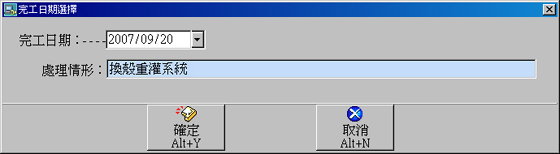
B. 設定完成後就可在維修/保養單的右上角看到完工兩字。
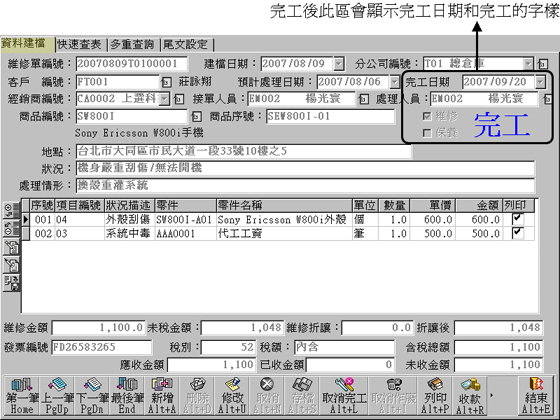

1. 功 能:若維修/保養單已沒作用就可使用此功能來標示。
2. 操作說明:
A. 按此功能鍵後會出現「作廢日期選擇」視窗,輸入作廢日期和處理情形,按
確定Alt+Y 功能(或同時按 Alt 及 Y 鍵)即完成。
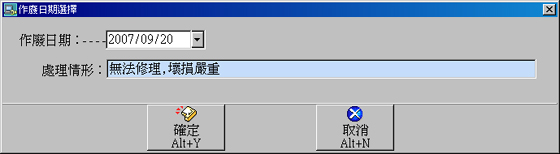
B. 設定完成後就可在維修/保養單的右上角看到作廢兩字。
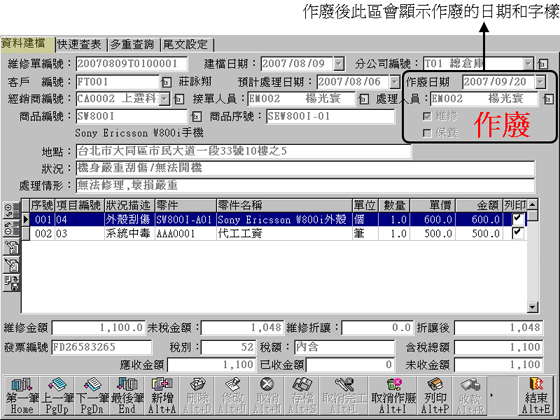

1. 功 能:紀錄已收到的款項。
2. 操作說明:按此功能鍵後在已收金額的欄位輸入實際收到的金額,按儲存Alt+S
功能(或同時按 Alt 及 S 鍵)即完成。
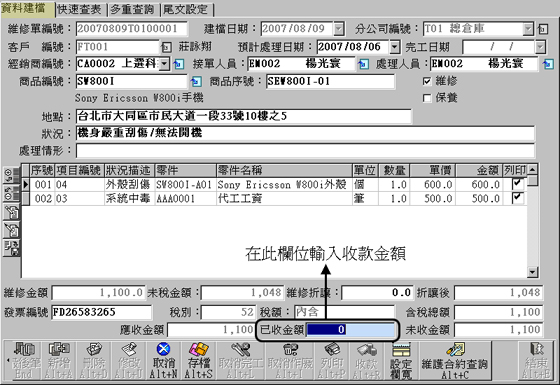

1. 功 能:可查詢此維修單的維護合約內容和是否過期。
2. 操作說明:按此功能鍵後會出現「客戶與日期選擇」視窗,輸入客戶編號、商
品編號、合約期限後按 確定Alt+Y 功能(或同時按 Alt 及
Y 鍵)
即可查詢合約內容。
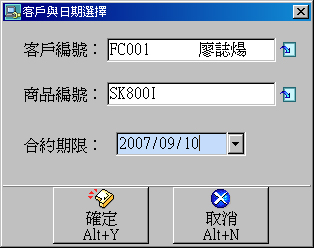
【快速查表】
【快速查表】功能的目的、操作說明請參考「1-2 各功能鍵操作說明」快速查表
功能的說明。
【多重查詢】
【多重查詢】功能的目的、操作說明請參考「1-2 各功能鍵操作說明」多重查詢
功能的說明。
【尾文設定】
● 功能說明:
1. 維修保養單尾文的預設值是【系統設定】→【尾文資料設定】中「維修保養
單」尾文的資料。
2. 若維修保養單尾文與預設的尾文不同時,可在此輸入新的尾文資料。
3. 尾文的內容會列印在報表最後。
● 操作步驟:
1. 先到【資料建檔】功能中找出要修改尾文的維修保養單。
2. 再按【尾文設定】標籤,在文字區按滑鼠左鍵就可開始輸入說明文字。
換行請按 Enter 鍵;離開此功能後尾文資料就自動儲存。
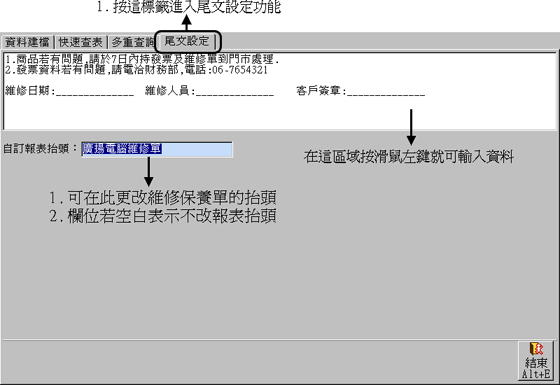
|

